3 moduri de obținere a unui fișier cu pierderi folosind convertorul online M4A-AIFF
Probabil că utilizatorii au o mulțime de motive pentru care trebuie să își convertească fișierele într-un alt format audio. Acești oameni ar putea fi pasionați de muzică, în timp ce unii doreau să economisească un spațiu în dispozitivul lor. Toate aceste motive sunt posibile, dar un motiv care îi va face să fie de acord de ce vor să își convertească fișierele în altul este că vor să mențină calitatea bună a pieselor lor audio.
Și în această postare, vă vom ajuta să vă convertiți fișierele precum M4A într-un alt format fără pierderi prin partajarea fișierului Convertor M4A în AIFF online.
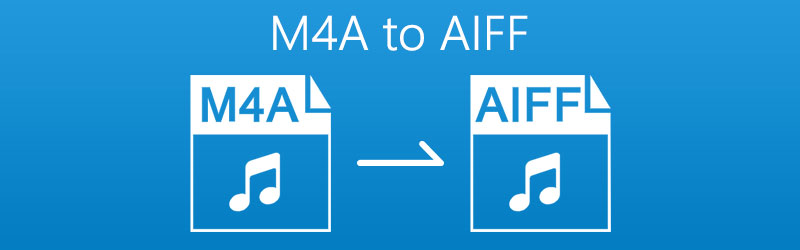
CONȚINUTUL PAGINII
Partea 1. Cum se convertește M4A în AIFF online
Unii oameni au dorit să-și convertească cele mai preferate fișiere folosind un convertor audio. Cu toate acestea, alții nu au capacitatea de a o face datorită faptului că nu au suficient spațiu de stocare pentru a instala o altă aplicație pe dispozitivul lor. În timp ce unii nu vor să cheltuiască un ban pentru aceste convertoare audio, deoarece sunt costisitoare, în afară de asta, unii au un buget restrâns. De aceea, pentru a oferi o soluție la îngrijorarea lor, vă vom ajuta să realizați în continuare conversia fișierelor dvs., împărtășind modalitățile prin care puteți converti M4A în AIFF online.
1. Convertor video gratuit Vidmore
Primul pe lista aplicațiilor bazate pe web pe care vă bazați online este Vidmore Free Video Converter. La fel ca ceea ce este menționat pe numele său de marcă, puteți utiliza acest instrument online gratuit. Oferă diferite formate de conversie atât pentru audio cât și pentru video. În afară de aceasta, nu trebuie să vă faceți griji cu privire la caracteristicile tehnice ale acestei aplicații web, deoarece a fost creată nu doar pentru profesioniști, ci mai ales pentru persoanele care nu sunt obișnuite să navigheze într-un software. În cele din urmă, permite conversia mai multor fișiere simultan, dar procesul de conversie este procesat. Și pentru a completa lista de informații despre acest instrument, iată lista pașilor pentru a converti fișiere M4A în AIFF pe Vidmore.
Pasul 1: În browserul dvs., căutați în Vidmore Free Video Converter. Apoi, faceți clic pe Adăugați fișiere pentru a converti și apăsați butonul Descărcați pentru a obține lansatorul aplicației și a-l instala.
Pasul 2: După ce ai lovit Adăugați fișiere pentru a converti , vă va deschide folderul și va suprima fișierele de pe dispozitiv. Apoi alegeți fișierul pe care doriți să îl convertiți și încărcați-l.
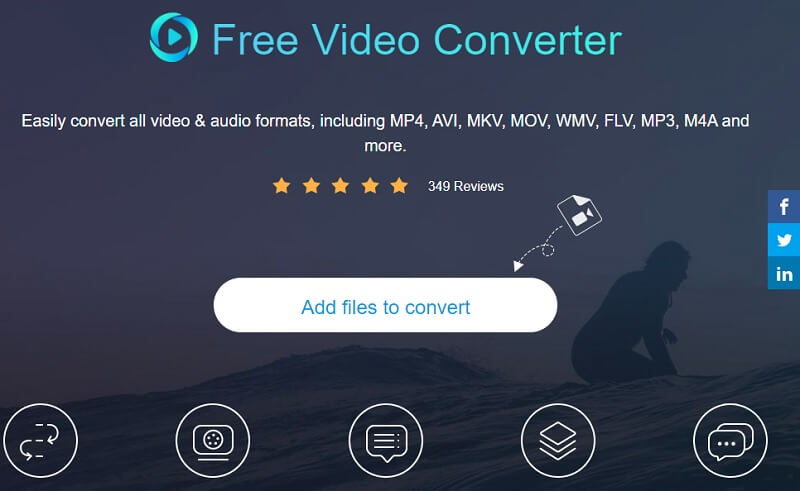
Pasul 3: Pentru a fi condus pe formatul dat, faceți clic pe Muzică pictogramă și faceți clic pe AIFF ca format pe opțiunile date mai jos și faceți clic pe Convertit pentru a începe conversia fișierelor.
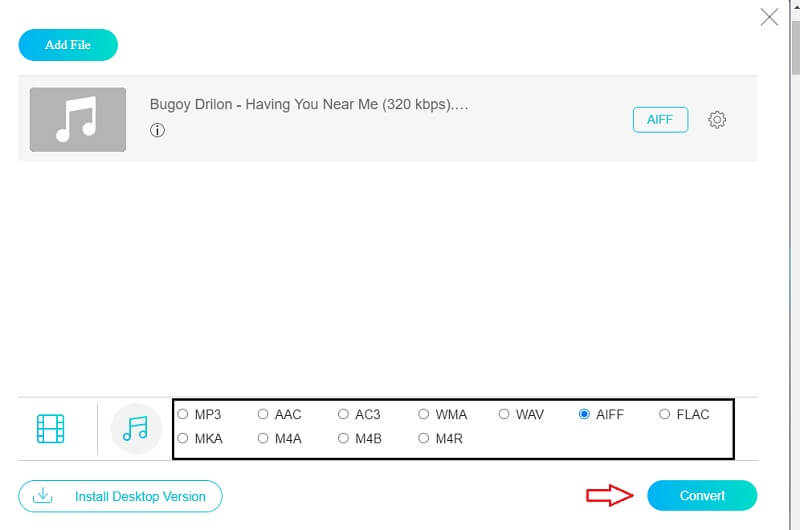
Pasul 4: După ce faceți clic pe Convertit butonul, folderul din dispozitivul dvs. va apărea apoi alegeți pur și simplu unde va fi localizat făcând clic pe Selectare folder pentru a converti cu succes fișierul.
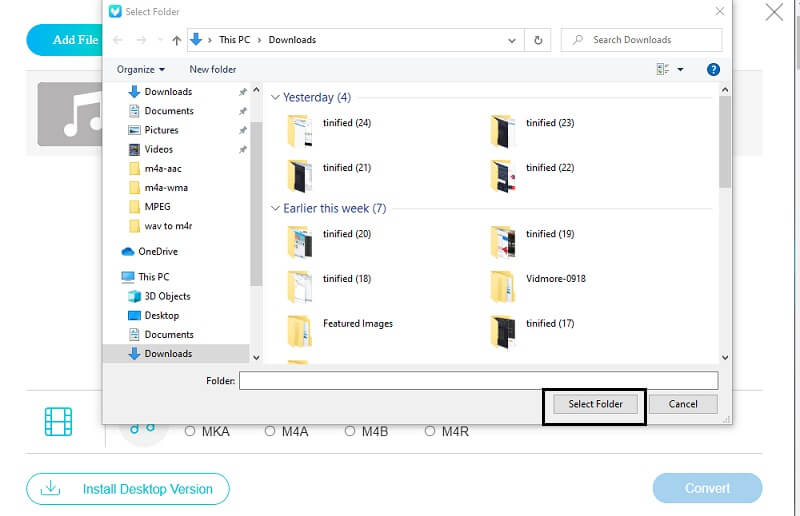
2. Zamzar
Un alt instrument pe care îl puteți lua în considerare dacă doriți un convertor audio pe care îl puteți utiliza online este Zamzar. Această aplicație bazată pe web a fost programată pentru a converti fișiere audio și video fără a fi nevoie să plătiți. În afară de aceasta, oferă și o interfață prietenoasă și diferite formate de fișiere. Prin Zamzar, puteți converti un fișier cu o dimensiune maximă de 50 MB. Pentru a vă arunca o privire asupra modului de a converti un fișier M4A în format AIFF utilizând acest instrument online, iată procesul pas cu pas.
Pasul 1: Accesați browserul dvs. și căutați conversia de fișiere online Zamzar. După ce vă direcționează către pagina oficială a aplicației, faceți clic pe Adăugare fișiere.
Pasul 2: După adăugarea fișierului pe care trebuie să îl convertiți în AIFF, acesta vă va direcționa automat către al doilea pas, pur și simplu faceți clic pe Schimba in fila și vă va arăta formatul accesibil în funcție de fișierul pe care l-ați încărcat.
Pasul 3: După ce selectați formatul audio de care aveți nevoie, acesta vă va conduce la ultima procedură, faceți clic pe Convertiți acum butonul și așteptați procesul de conversie.
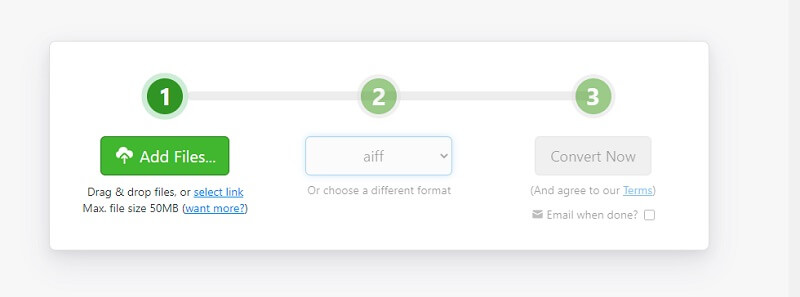
3. Convertio
Dacă sunteți în căutarea unui convertor audio ușor de utilizat online, Convertio este potrivit. Acest instrument bazat pe web funcționează pentru diferite tipuri de dispozitive, cum ar fi Windows și Mac. De asemenea, oferă o conversie ușoară, deoarece nu are multe tehnicități. În afară de aceasta, puteți alege diferite formate de fișiere de care aveți nevoie. Și pentru a vă oferi informații generale despre cum să convertiți fișierul utilizând acest instrument online, iată procesul de navigare scris de mai jos.
Pasul 1: Accesați motorul de căutare și căutați Convertio. După aceea, faceți clic pe Alege fisierele filă. Apoi, obțineți fișierul pe baza opțiunilor oferite de această aplicație.
Pasul 2: După ce ați terminat de adăugat fișierul țintă, faceți clic pe săgeata drop-down și alegeți formatul dorit.
Pasul 3: După ce ați ales un format pentru fișierul dvs., pur și simplu faceți clic pe butonul Conversie, apoi așteptați câteva clipe pentru a converti complet fișierul audio.
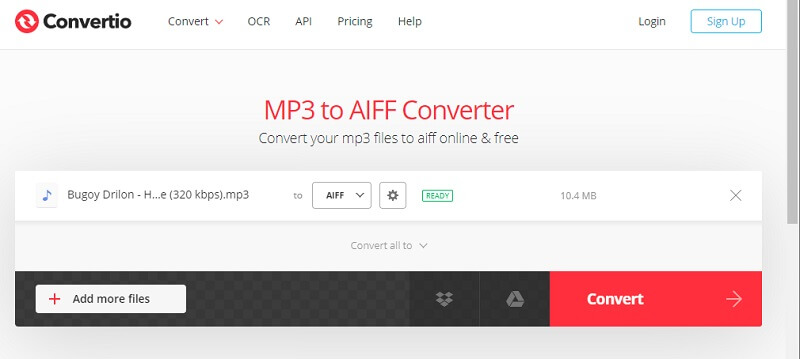
Partea 2. Cel mai bun mod de a converti M4A în AIFF pe desktop
Nu putem nega faptul că instalarea unui convertor audio pe desktop este mai bună decât simpla funcție de un instrument online. Primul motiv se datorează limitărilor pe care le oferă acest instrument bazat pe web. De aceea, dacă sunteți în căutarea unei aplicații de conversie audio, Vidmore Video Converter este o opțiune bună! Această aplicație oferă o mulțime de caracteristici care oferă special diferite formate de fișiere și audio.
Vidmore este, de asemenea, perfect pentru utilizatorii prietenoși cu începătorii care nu sunt obișnuiți să folosească o aplicație de convertor audio. În afară de aceasta, puteți converti mai multe fișiere în același timp. Uimitor nu? Prin urmare, pentru a vă ajuta să convertiți un fișier M4A în AIFF utilizând această aplicație multifuncțională, iată pașii de mai jos.
Pasul 1: Ca început, faceți clic pe butoanele de descărcare furnizate mai jos. După ce a fost descărcat, instalați-l și rulați-l pe sistemul dvs.
Pasul 2: Odată ce programul rulează, apăsați tasta Adăugați fișiere derulant în partea stângă-sus a ecranului sau doar La care se adauga semnați în centru, apoi selectați fișierul audio pe care trebuie să îl convertiți.
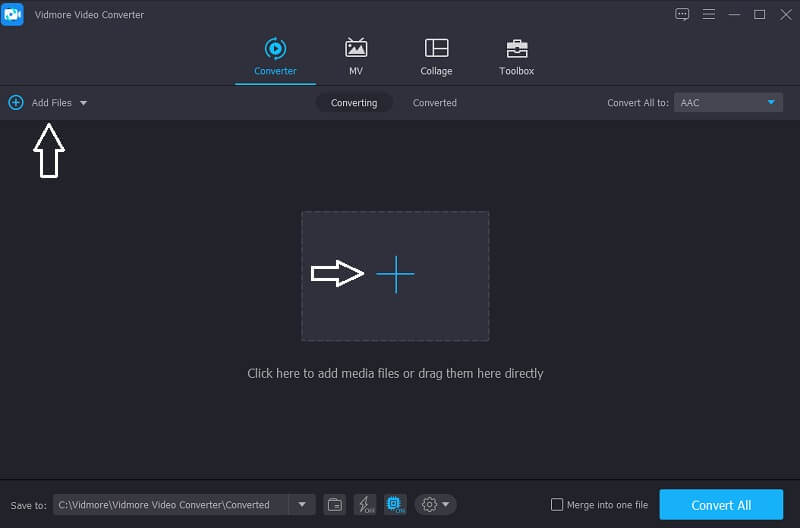
Pasul 3: După ce vă sincronizați fișierul, faceți clic pe profilul drop-down din partea dreaptă a fișierului, apoi faceți clic pe Audio și alegeți formatul în care doriți să fie convertit fișierul.
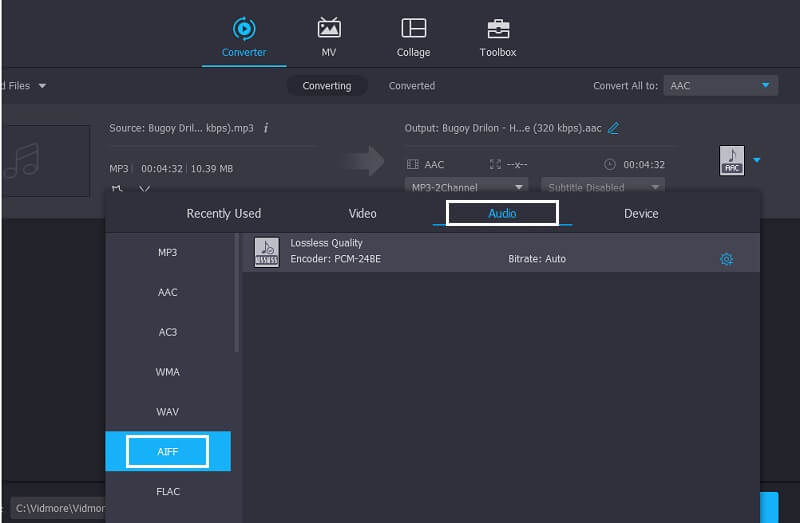
Pasul 4: Dacă sunteți mulțumit de rezultatul fișierului dvs. audio, pur și simplu faceți clic pe Conversia tuturor pentru a continua procesul de conversie. Apoi, așteptați câteva secunde pentru ca fișierul dvs. să fie convertit.
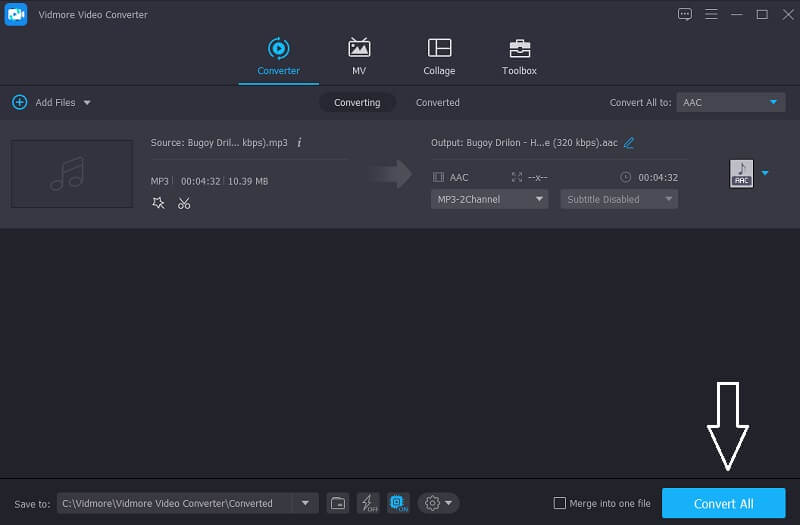
Partea 3. Întrebări frecvente despre convertirea M4A în AIFF
Ce este mai bun, M4A sau AIFF?
Este mai bine să vă convertiți fișierele în AIFF dacă nu doriți ca fișierele dvs. să-și piardă o parte din calitatea sa.
Pot extrage un audio dintr-un videoclip de pe Vidmore Video Converter?
Cu siguranță da, puteți obține sunetul dintr-un videoclip de pe Vidmore fără nicio problemă.
Pot converti un fișier audio pe Vidmore Free Online Video Converter cu un fișier care depășește 100 MB?
Cu siguranță, da. Lucrul bun al acestui instrument online este că convertește fără limită.
Concluzie
Dacă doriți să reglați formatul fișierelor dvs. audio fără a fi nevoie să descărcați o aplicație, instrumentele de mai sus pe web vă vor ajuta să converti M4A în AIFF pe Mac sau Windows. Dar dacă preferați să utilizați un convertor audio descărcabil, puteți lua în considerare utilizarea instrumentului menționat mai sus.
M4A și AIFF
-
Convertiți M4A
-
Editați M4A
-
Soluții AIFF


